Как сделать свой блог WordPress полностью приватным (4 способа)
Опубликовано: 2022-02-25Вы хотите сделать свой блог WordPress полностью приватным?
Вы можете сделать свой блог полностью приватным, чтобы никто, кроме вас и выбранных вами посетителей, не мог видеть публикуемый вами контент.
В этой статье мы покажем вам, как сделать ваш блог WordPress полностью приватным.
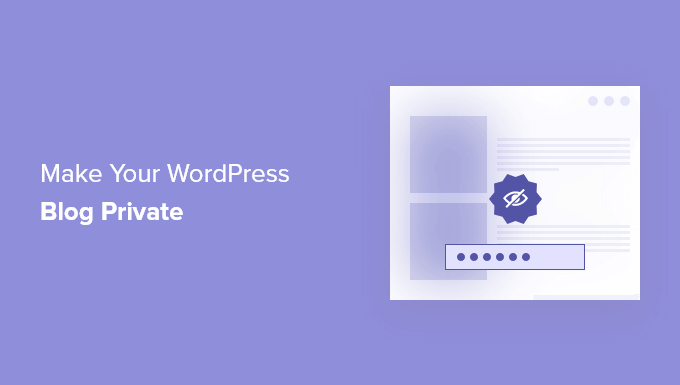
Зачем делать свой блог WordPress полностью приватным?
Обычно, когда вы добавляете новую запись в блоге в WordPress, вы хотите опубликовать ее для всего мира.
Тем не менее, бывают случаи, когда вы можете захотеть создать частный блог или сделать определенные сообщения приватными и доступными только для определенных пользователей.
Есть множество причин сделать ваш блог WordPress приватным:
- Блог, который создается или проходит техническое обслуживание, поэтому он не полностью готов для публики.
- Семейный блог, где можно делиться семейными событиями, свадебными фотографиями, детскими фотографиями и многим другим.
- Частный блог для вашего личного дневника или личного журнала.
- Пространство, в котором команды могут работать над проектами и сотрудничать вне поля зрения общественности.
- Учебный веб-сайт с уроками и заметками, доступный только зарегистрированным учащимся.
При этом давайте покажем вам, как вы можете сделать свой блог WordPress полностью приватным. Просто используйте быстрые ссылки ниже, чтобы сразу перейти к методу, который вы хотите использовать.
- Сделайте свой блог WordPress полностью приватным с помощью SeedProd
- Создание частного веб-сайта только для членов с помощью MemberPress
- Сделайте свой блог WordPress приватным с помощью My Private Site
- Делаем отдельные посты в блоге WordPress приватными
Метод 1. Сделайте свой блог WordPress приватным с помощью SeedProd
Самый простой способ сделать свой блог полностью приватным — использовать плагин SeedProd. Это лучший конструктор тем WordPress и конструктор перетаскиваемых страниц для WordPress, используемый более чем 1 миллионом веб-сайтов.
Он позволяет легко создавать страницы режима «Скоро» и «Режим обслуживания», чтобы сделать ваш блог WordPress приватным, а также упрощает создание списка адресов электронной почты, даже когда вы создаете свой блог.
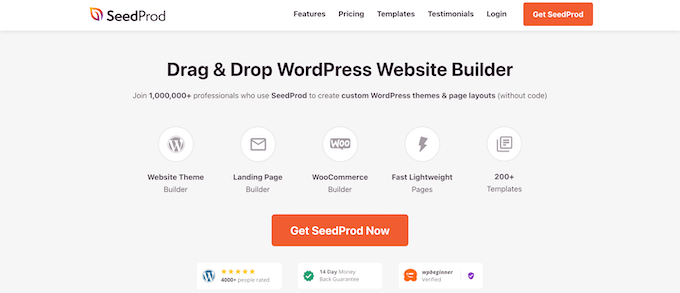
Он также оснащен более чем 150 различными шаблонами, которые вы можете использовать для создания пользовательских страниц, таких как страницы 404, страницы регистрации на вебинар и даже целые пользовательские темы WordPress без написания кода.
Если вы хотите создать страницу «Скоро» для запуска своего блога, ознакомьтесь с нашим руководством о том, как создать красивую страницу «Скоро» в WordPress с помощью SeedProd.
Помимо конфиденциальности вашего блога, ваша готовящаяся страница также может помочь оценить интерес пользователей, создать ажиотаж и привлечь потенциальных клиентов.
Поскольку ваша страница скоро появится в сети, вы можете сохранять конфиденциальность своего блога столько, сколько захотите. Вы даже можете настроить страницу, которая появится в ближайшее время, в качестве домашнего экрана, в то время как ваш блог останется закрытым.
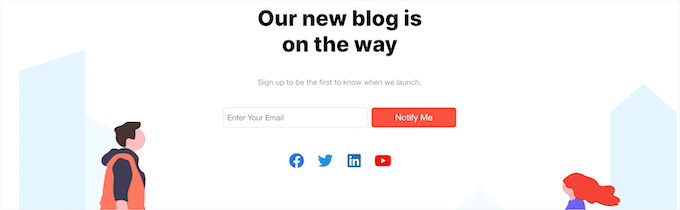
Если вы хотите временно перевести свой блог в режим обслуживания, ознакомьтесь с нашим руководством о том, как перевести ваш сайт WordPress в режим обслуживания.
Когда ваш блог находится в режиме обслуживания, вы можете свободно вносить в него изменения или даже создавать новый блог с нуля. Режим обслуживания также не позволяет поисковым системам индексировать и ранжировать ваш сайт.
Ваши посетители будут видеть только экран режима обслуживания.
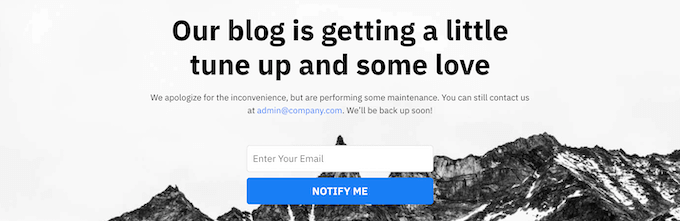
Способ 2. Создание частного веб-сайта только для членов с помощью MemberPress
Другой способ сделать свой блог приватным — это создать членский блог, полностью закрытый для участников.
Лучше всего это сделать с помощью плагина MemberPress. Это один из лучших плагинов членства в WordPress, который помог авторам заработать более 600 миллионов долларов только за последний год.
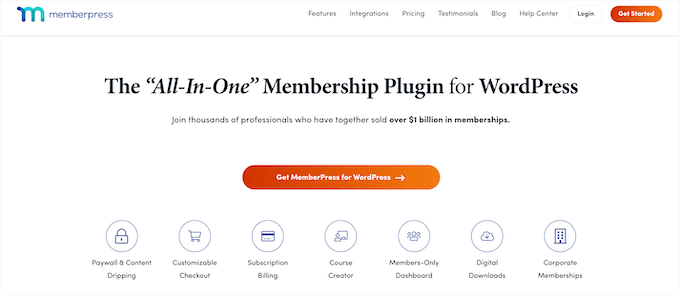
Он позволяет легко создавать онлайн-курсы, управлять контролем доступа и добавлять уроки — и все это в редакторе блоков WordPress.
Кроме того, он интегрируется с лучшими плагинами для создания страниц WordPress, позволяет добавлять капельный контент в WordPress для ваших премиальных постов, добавлять платный доступ к контенту и блокировать бесплатный контент для определенных пользователей.
Для получения более подробной информации о настройке вашего веб-сайта только для членов см. Наше окончательное руководство по созданию членского сайта WordPress.
Способ 3. Сделать ваш блог WordPress полностью приватным с помощью моего частного сайта
Другой способ сделать свой блог WordPress приватным — использовать плагин My Private Site. Этот плагин упрощает скрытие вашего блога и отлично подходит для семейных блогов и компаний, которые никогда не планируют публиковать свой контент.
Его также можно использовать, когда ваш веб-сайт находится в стадии разработки, но описанный выше метод SeedProd гораздо лучше помогает вам создать страницу, которая скоро появится или находится в стадии разработки.

Первое, что вам нужно сделать, это установить и активировать плагин. Для получения более подробной информации см. наше руководство для начинающих о том, как установить плагин WordPress.
После активации вам необходимо перейти в Мой личный сайт »Конфиденциальность сайта , чтобы настроить параметры плагина.
Затем вам нужно установить флажок «Включить конфиденциальность входа», чтобы плагин сделал ваш сайт закрытым.
Затем нажмите кнопку «Сохранить статус конфиденциальности».
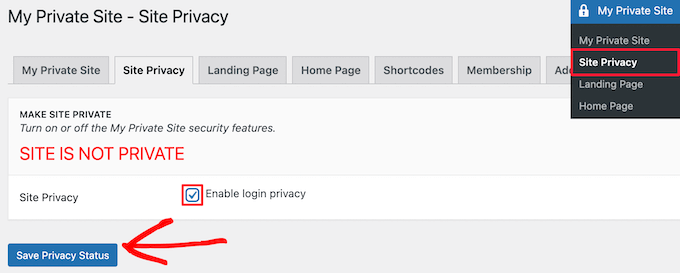
Если эта опция включена, посетители будут видеть экран входа в систему при попытке посетить ваш сайт.
Затем выберите пункт меню «Целевая страница».
Здесь вы можете выбрать, куда будут перенаправляться пользователи после успешного входа в систему.
Просто выберите переключатель в разделе «Целевая страница после входа» или введите конкретный URL-адрес в поле «Указанный URL-адрес назначения».
Затем нажмите кнопку «Сохранить целевую страницу».
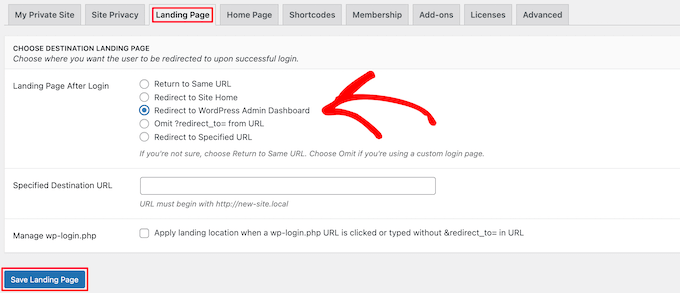
После этого выберите пункт меню «Домашняя страница».
Здесь вы можете установить флажок в разделе «Главная страница сайта», чтобы сделать вашу домашнюю страницу доступной для посетителей.
Мы оставим поле неотмеченным, но это может быть полезно, если вы хотите показывать сообщение своим посетителям, сохраняя остальную часть вашего веб-сайта скрытой.
Если вы вносите изменения, нажмите кнопку «Сделать страницу общедоступной».
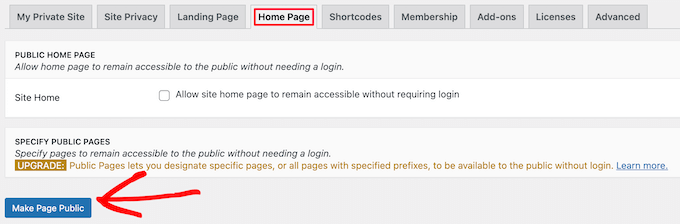
Затем выберите пункт меню «Членство».
Здесь вы можете выбрать, хотите ли вы, чтобы пользователи могли регистрироваться в вашем блоге.
Чтобы посетители могли регистрироваться и просматривать ваш блог, необходимо установить оба флажка. Если вы не хотите разрешать регистрацию пользователей, просто оставьте оба флажка не отмеченными.
Затем нажмите кнопку «Обновить параметры».
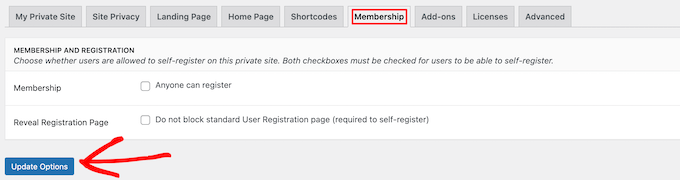
После этого ваш блог WordPress станет полностью приватным.
Только пользователи с учетными данными для входа смогут войти в систему и просматривать ваш блог.
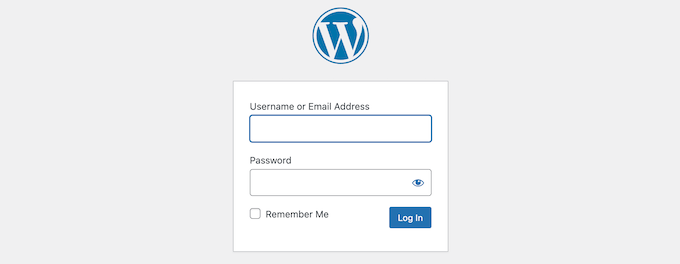
Способ 4. Сделать отдельные сообщения блога полностью приватными с помощью настроек WordPress
Если вы хотите сделать отдельные сообщения в блоге полностью приватными, вы можете использовать для этого встроенные настройки WordPress.
Просто откройте сообщение в блоге, которое вы хотите сделать приватным, или создайте новое сообщение. Затем на экране редактора сообщений вы увидите параметр «Видимость» в мета-окне «Статус и видимость».
Затем вам нужно нажать на ссылку «Общедоступный».
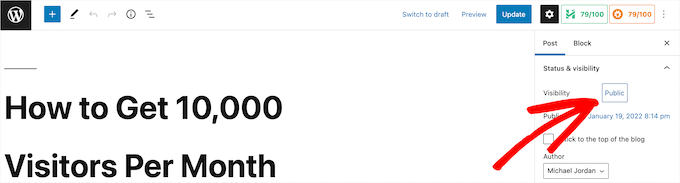
Это вызывает раскрывающийся список, в котором вы можете выбрать опцию «Частный» или даже защитить свой пост паролем.
Просто щелкните переключатель, чтобы выбрать вариант, который лучше всего соответствует вашим потребностям.
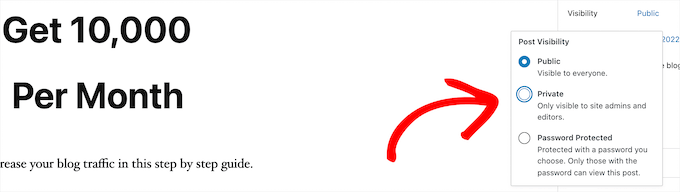
Если вы решите защитить свою публикацию паролем, вам потребуется ввести пароль. Вашим пользователям потребуется ввести пароль, который вы ввели, чтобы просмотреть сообщение.
Когда вы закончите вносить изменения, не забудьте нажать кнопку «Обновить» или «Опубликовать», чтобы сделать вашу публикацию приватной.
Теперь только администраторы и редакторы смогут просматривать пост, когда они вошли в панель управления WordPress.
Если вы единственный пользователь своего блога, вам не о чем беспокоиться. Но если у вас есть другие пользователи, вам нужно убедиться, что у них есть правильная роль пользователя для просмотра сообщения.
Для получения более подробной информации см. наше руководство о том, как добавить или удалить возможности для ролей пользователей в WordPress.
Если вы хотите, чтобы пользователи регистрировались или становились участниками перед просмотром вашего контента, ознакомьтесь с нашим руководством о том, как добавить блокировку контента в WordPress.
Мы надеемся, что эта статья помогла вам узнать, как сделать свой блог WordPress полностью приватным. Вы также можете ознакомиться с нашим руководством о том, как получить бесплатный домен электронной почты, а также с подборкой лучших аналитических решений для пользователей WordPress.
Если вам понравилась эта статья, подпишитесь на наш канал YouTube для видеоуроков по WordPress. Вы также можете найти нас в Twitter и Facebook.
